Esta é uma planilha do tipo lista similar à Biblioteca de Dispositivos. Quando você coloca um novo CCM no unifilar, na primeira vez você abre a caixa de diálogo da base de dados e clica na guia Descrição, o EasyPower exibe o Assistente de criação de planilha de CCM que permite selecionar o número de linhas desejadas. Limpe a caixa de seleção na parte inferior do diálogo do Assistente se você não quer que ele apareça na criação de cada novo CCM. Você pode inserir ou acrescentar novas linhas na planilha posteriormente, caso você precise.
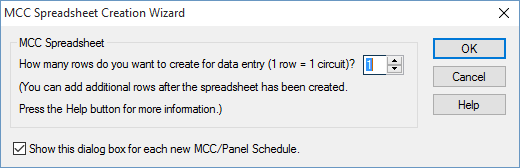
Figura 1: Caixa de Diálogo do Assistente de Criação da Planilha de CCM
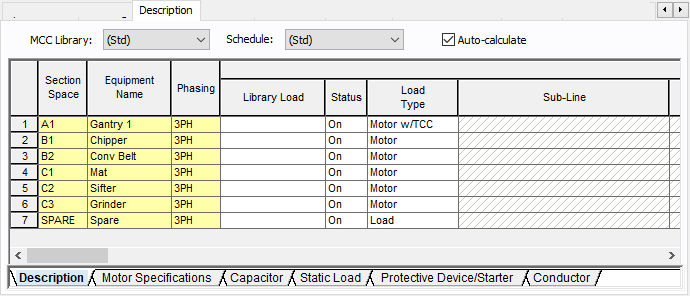
Figura 2: Caixa de Diálogo da Guia de Descrição dos Dados de CCM
Quando você clica na guia Descrição, botões adicionais ficam disponíveis na barra de ferramentas. Eles permitem que você execute ações relacionadas à planilha. Veja Opções adicionais de CCM e da planilha do quadro para maiores informações.
| Opção | Descrição |
|---|---|
|
Biblioteca de CCM |
A lista contém todos de mesma descrição como na Biblioteca de Dispositivos. Para entrar com um item de lista diferente dos apresentados, crie uma nova página na seção CCM da Biblioteca de Dispositivos. Veja Biblioteca de dispositivos do EasyPower para obter mais informações. |
|
Lista de Cargas |
Esta lista habilita você a especificar em qual Biblioteca de Dispositivos de Lista de Cargas sua Biblioteca de Cargas está localizada. Para introduzir uma listagem diferente daquela que existe na lista, crie uma nova página na seção CCM da Biblioteca de Dispositivos. Veja Biblioteca de dispositivos do EasyPower para obter mais informações. |
|
Calcular automaticamente |
Quando selecionado, preenche os valores calculados para FLA, X/R, kW e kVAR do motor; Int kA do dispositivo de proteção/motor de partida; e Classificação cond. (A) do condutor. Você pode substituir estes valores limpando a caixa de seleção e digitando um número diferente. |
|
Exportar |
A planilha pode ser exportada para metafiles (.WMF) ou arquivos de texto com base de dados delimitada (.CSV). Exportar está ao lado do botão Imprimir na barra de ferramentas da caixa de diálogo CCM/Painel quando visualizando a guia Descrição. |
Planilha
Nota: O Espaço de Seção e Nome do Equipamento não são necessárias para propósitos de cálculos mas são usados para verificar a maneira que eles estão organizados no CCM.
| Opção | Descrição |
|---|---|
|
Espaço da seção |
Entre o local da gaveta individual do CCM. Tipicamente as entradas seriam1A, 1B, 2A, 2B, 2C, e assim por diante. |
|
Nome do Equipamento |
Habilita você identificar cada parte do equipamento. |
|
Fases |
As fases da carga conectada. As opções são 3F (trifásico), AB, BC, CA, AN, BN ou CN. Nota: Suas descrições de fase podem ser diferentes das descritas aqui se tiverem sido customizadas em Ferramentas > Opções > Terminologia. |
|
Biblioteca de Carga |
Isto lista corresponde diretamente para a coluna da Biblioteca de Carga na Biblioteca de Dispositivos. Após você ter feita a seleção na Biblioteca de CCM, os campos da Lista de Cargas e a Biblioteca de Cargas, todos os dados de células que seguem são preenchidos automaticamente quando você clica sobre outra célula. Você também pode dar duplo clique na célula para entrar algo diferente daquele que é listado. |
|
Status |
A terceira coluna é alternada para "Ligado/Desligado" para indicar se este item particular está correntemente conectado à lista de cargas do CCM. Isto afeta o fluxo de potência e as contribuições de curto-circuito. |
|
Tipo de Carga |
Você pode escolher diferentes tipos de cargas tais como motores, cargas, ou sub CCMs/painéis. Baseado no tipo de carga que é escolhido, são possíveis vários cálculos. Quando você escolhe um tipo de carga, as células na linha que não se aplica torna-se indisponível. Você pode ver um botão de Dados indicando que você precisa entrar dados específicos para o tipo de carga especificado. As células destacadas em vermelho necessitam dados para propiciar algum tipo de cálculo. Os seguintes tipos de cargas são disponíveis:
Nota: A corrente nominal do motor (FLA) para motores trifásicos é calculada como segue. Para unidades americanas, os valores da tabela do NEC são utilizados. Para unidades métricas, In [FLA] do motor é calculada como Motor kW/(Motor Eff * Motor power factor * Equipment kV * SQRT3). |
O restante dos campos correspondem diretamente àqueles da Biblioteca de Dispositivos. Veja Biblioteca de dispositivos do EasyPower para maiores informações.
Para mais informações sobre a planilha de CCM, veja os seguintes tópicos:
-
Para obter informações sobre como configurar as colunas que aparecem na exibição da planilha, veja Configuração da exibição de planilha.
-
Para obter informações sobre como exportar listas de cargas, veja Exportação de listas de cargas de CCMs ou quadros. As planilhas podem ser exportadas para metafiles (.WMF) e arquivos de texto com base de dados delimitada (.CSV).
- Para ver observações sobre planilhas de CCM, veja Observações da Planilha do Painel.
Informações Adicionais
- Dados do Centro de Controle de Motores (CCM)
- Configuração da exibição de planilha
- Observações da Planilha do Painel
- Barra de Ferramentas da Caixa de Diálogo da Base de Dados
- CCM - Informações de conexão
- CCM - Guia Especificações
- CCM - Guia Entrada
- CCM - Guia Resumo
- CCM - Guia Curto-circuito
- CCM - Guia Fluxo de potência
- CCM - Guia Elevação do equipamento
- CCM - Guia Harmônicos
- CCM - Guia Risco de arco elétrico
- CCM - Guia Acessórios
- CCM - Guia Confiabilidade
- CCM - Guia Local
- CCM - Guia Comentários
- CCM - Guia Hiperlinks
- CCM - Guia Dados coletados
- CCM - Guia Galeria de mídias
